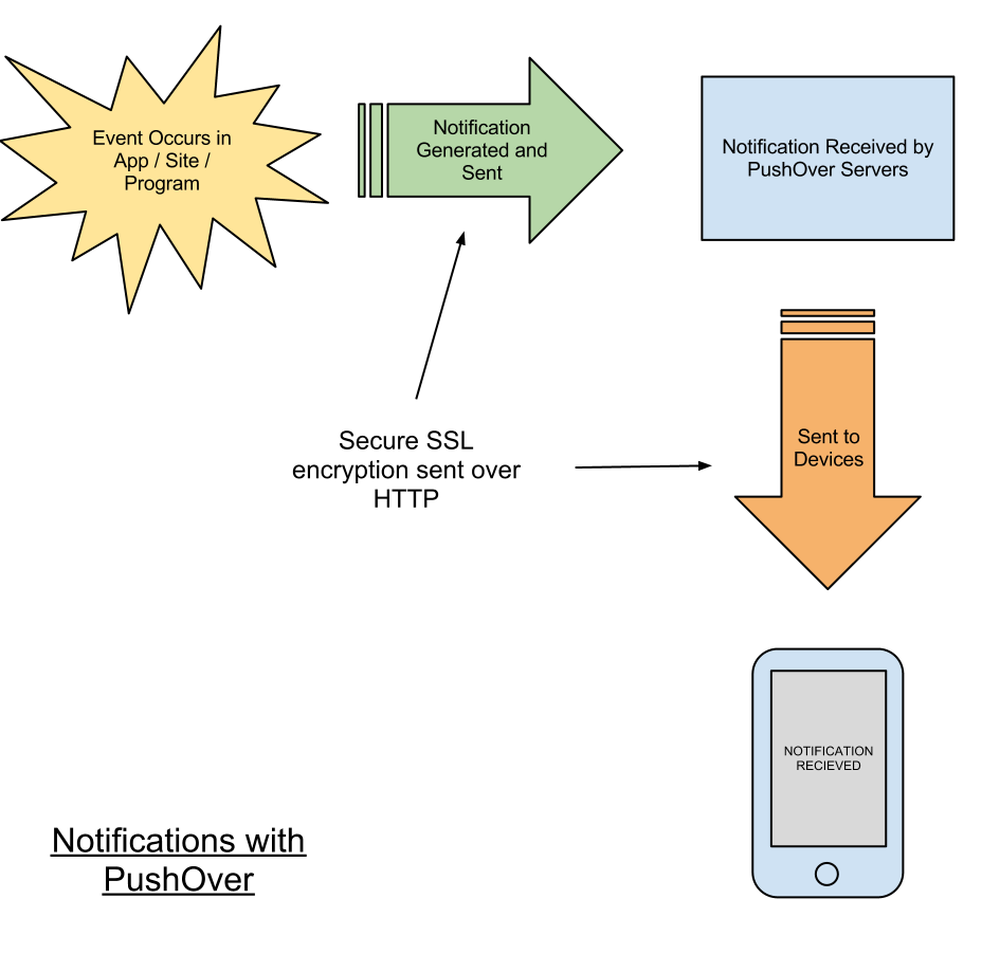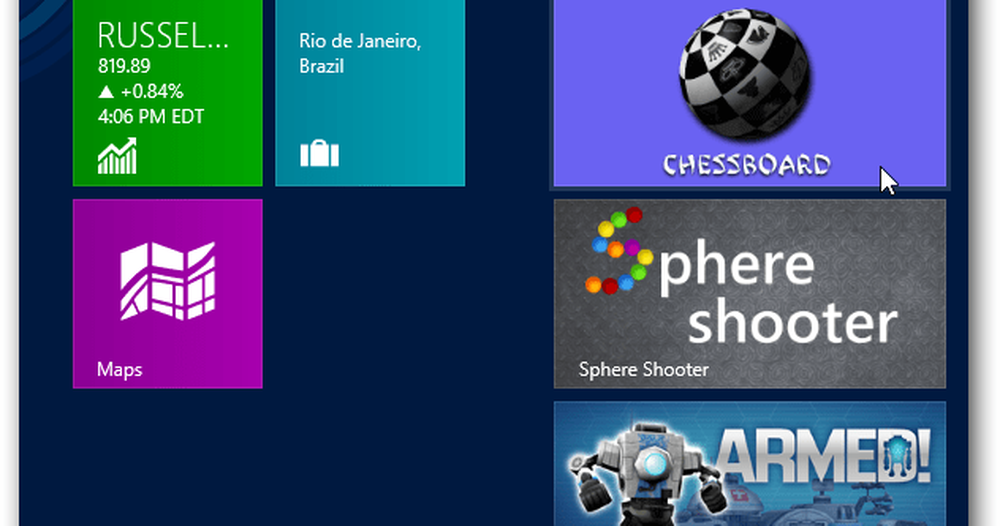So veröffentlichen Sie einen Blogbeitrag mit Microsoft Word
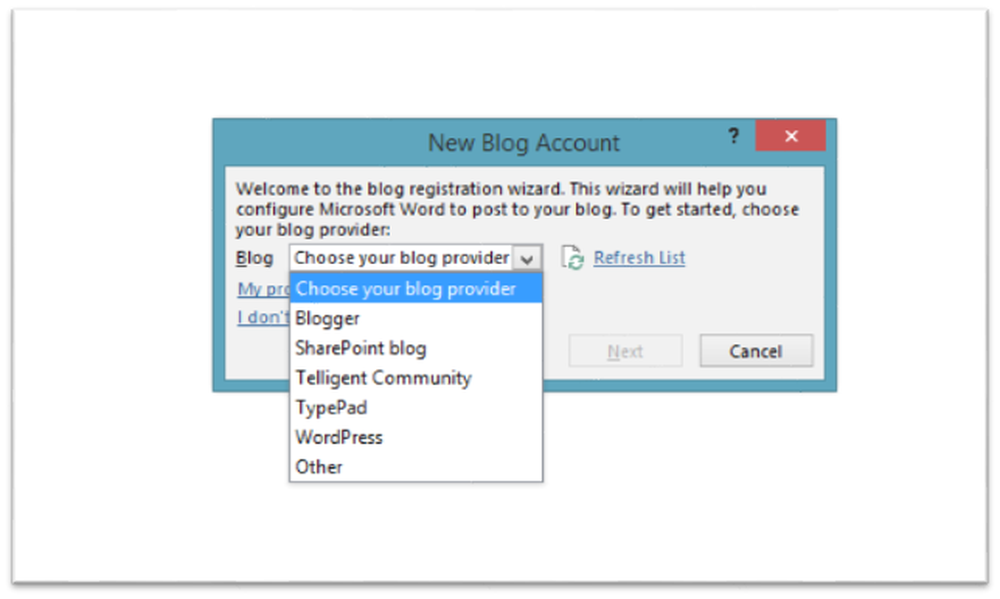
Blogger verwenden häufig eine Vielzahl von Anwendungen, um ihre Artikel in verschiedenen Blogs zu veröffentlichen. Ich habe die Verwendung von Windows Live Writer verwendet, um meine Artikel auf dieser Website zu veröffentlichen. Nach der Einführung von Windows 8 schien Microsoft an der Aktualisierung von Windows Essentials nicht interessiert zu sein, da die meisten Anwendungen in dieser Liste in Windows 8/10 integriert sind… und dann Windows Live Messenger durch Skype ersetzt. Ich glaube, das letzte Update für Windows Essentials war im Jahr 2012. Also entschied ich mich, nach anderen Alternativen zu suchen, und stolperte versehentlich über die integrierte Funktion von Microsoft Word namens Blogeintrag.
Ich kann nicht glauben, dass ich Word 2013/2016 und seiner Blog Post-Funktion zuvor viel Aufmerksamkeit geschenkt habe. Ich weiß, ich könnte die letzte Person sein, die diese Option tatsächlich gesehen hat. Also entschied ich mich, einen Beitrag in Windows zu erstellen, um Blogbeiträge aus Microsoft Word für diejenigen einzurichten und zu veröffentlichen, die diese Funktion nicht kennen. Die Schnittstelle ist sehr einfach und sauber. Es gibt nicht viel Schnickschnack wie andere Anwendungen, aber es erledigt die Arbeit mit allen Problemen.
Veröffentlichen Sie einen Blogbeitrag mit Microsoft Word
Um den Blog-Beitrag in Ihrem Word einzurichten, gehen Sie zu Datei und klicken Sie auf Neu.


Dann gelangen Sie zum Assistenten für neue Blog-Registrierung, in dem Sie Ihre Optionen ausüben können. Folgen Sie dann einfach dem Assistenten, um Ihr Blog einzurichten.
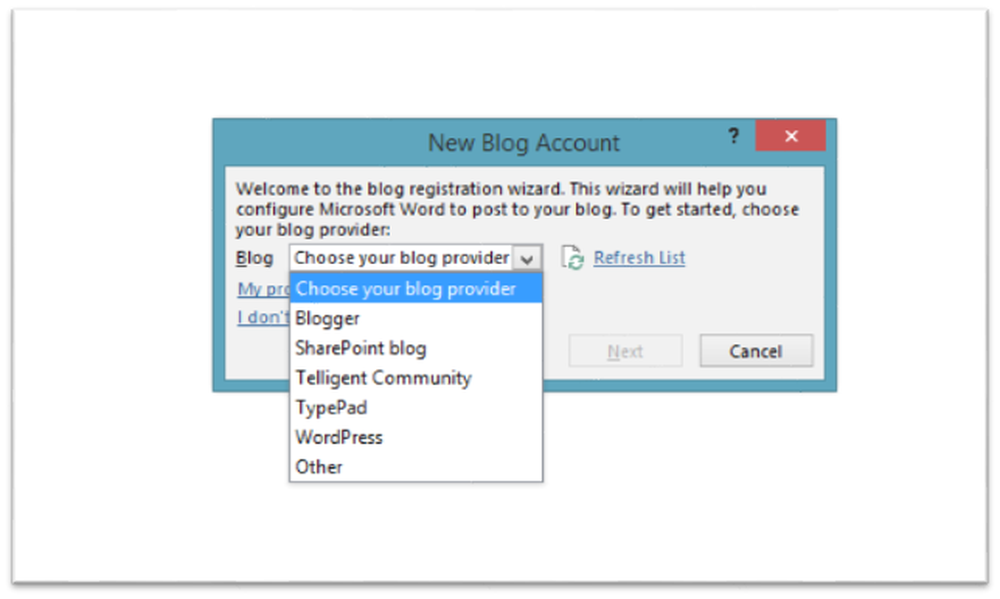
Sobald der Assistent abgeschlossen ist, sind Sie fertig! Nun verfassen Sie einfach den gewünschten Blog-Post und klicken Sie auf "Veröffentlichen" oder "Als Entwurf veröffentlichen".
Diese Option für Blogbeiträge in Word ist für diejenigen gedacht, die mit Word sehr vertraut sind und eine einfache und übersichtliche Benutzeroberfläche wünschen. Ab heute verwende ich Microsoft Word 2013 zum Schreiben meiner Artikel.
Diese Option gibt es übrigens seit Word 2007, aber ich habe es jetzt herausgefunden! Wenn Sie Probleme mit der Einrichtung des Blogs haben, lesen Sie diesen Artikel.
Ich hoffe, Sie finden diese Option hilfreich.